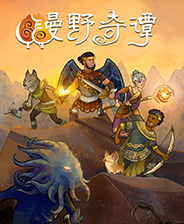完整指南:如何在VMware上安装Windows 10专业版
时间:2025-01-01 00:23:15
引言
在当今的数字时代,虚拟化技术为用户提供了灵活的操作系统管理方式。VMware作为一种流行的虚拟化软件,可以帮助用户在同一台物理计算机上运行多个操作系统。如果你希望在VMware中安装Windows 10专业版,那么本篇文章将为你详细介绍整个过程,从准备工作到最终安装,确保你能够顺利完成这一任务。
准备工作
在安装Windows 10专业版之前,有几个准备工作需要完成。
- 下载并安装VMware Workstation或VMware Player:根据个人需求选择适合的VMware版本,访问VMware官方网站下载并进行安装。
- 获取Windows 10专业版ISO镜像:访问Microsoft官方网站并下载合法的Windows 10专业版镜像文件,以确保你获得的是最新版本。
- 检查系统要求:确保计算机符合系统要求,VMware和Windows 10均需要一定的硬件支持,包括CPU、内存和存储空间。
安装步骤
完成准备工作后,接下来可以进行Windows 10专业版的安装。以下是详细的步骤:
步骤1:创建新的虚拟机
打开VMware Workstation或VMware Player,点击“创建新的虚拟机”选项。
步骤2:选择配置类型
在“新建虚拟机向导”中,选择“典型(推荐)”配置,然后点击“下一步”。
步骤3:选择安装介质
选择“使用光盘映像文件(iso)”,然后点击“浏览”找到你之前下载的Windows 10专业版 ISO文件并选择它。点击“下一步”。
步骤4:选择操作系统
在操作系统类型中选择“Microsoft Windows”,并在版本那一栏选择“Windows 10”或“Windows 10 x64”,然后点击“下一步”。
步骤5:命名虚拟机
为你的虚拟机命名,并选择虚拟机文件的存储位置,然后点击“下一步”。
步骤6:分配硬件资源
设置虚拟机的处理器核心数和内存大小。建议至少分配2GB的内存,并根据你的物理硬件配置调整。
步骤7:硬盘设置
选择创建新的虚拟硬盘,建议选择起始大小为20GB以上,点击“下一步”并完成虚拟机的创建。
步骤8:启动虚拟机并安装系统
选择刚刚创建的虚拟机并点击“启动此虚拟机”。系统将会从ISO文件启动,进入<强>Windows 10的安装界面。
安装Windows 10专业版
进入安装界面后,依照以下步骤完成安装:
步骤1:选择语言和区域
在<强>Windows 10安装初始界面,选择你所需的语言、时间和键盘布局,然后点击“下一步”。
步骤2:开始安装
点击“安装现在”,然后输入Windows 10的产品密钥,如果没有可选择“我没有产品密钥”继续。
步骤3:选择安装类型
选择“自定义:仅安装Windows(高级)”。
步骤4:选择安装硬盘
在虚拟硬盘中选择之前虚拟机创建的硬盘分区(通常是Drive 0),点击“下一步”开始安装。
等待系统自动安装,期间虚拟机可能会多次重启。
步骤5:完成设置
安装完成后,按照提示设置用户账户、网络等选项,系统会引导你完成这些步骤。
安装后的管理和优化
安装完成后,可以进一步进行一些优化和管理:
- 安装VMware Tools:优化虚拟机性能,增强显卡支持,让虚拟机运行更流畅。
- 调整虚拟机配置:根据需求调整内存、CPU等设置,确保虚拟机的最佳性能。
- 备份虚拟机:定期备份虚拟机文件,以防数据丢失。
常见问题解答
在安装Windows 10专业版过程中,用户可能遇到一些常见问题,以下是解决方案:
- 安装过程中卡住:检查虚拟机分配的内存和CPU是否足够,确保计算机性能没有瓶颈。
- 无法识别硬盘:确保在创建虚拟机时正确选择了硬盘设置。
- 网络连接问题:在虚拟机中检查网络设置,确保选择了合适的网络适配器。
总结
本文详细介绍了如何在VMware上安装Windows 10专业版的全过程,包括准备工作、安装步骤和后续管理。希望通过这篇文章,你能顺利下载安装并了解一些管理技巧。如果你有任何疑问或者进一步的问题,请随时与我们联系。
感谢你花时间阅读这篇文章,希望通过这篇指南对你在VMware上安装Windows 10专业版有所帮助。如需更多信息或技术支持,请关注我们的网站。

由你单车是一款全新的校园车共享单车产品,学生可以通过软件享受校园内共享单车骑乘,那么小伙伴们最关心的就是由你单车怎么收费,小编为大家带来由你单车收费标准介绍,赶快一起来看看吧!

小伙伴你们知道怎么给文件夹进行设置密码吗?估计大多数的人都还不太清楚该怎么设置吧,不过不知道有没有关系呢,小白一键重装系统有这方面的解决方案,接下来小编这就来将文件夹
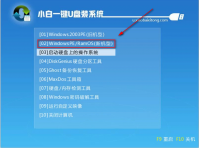
现在win8以上的系统都在是以gpt的分区模式,如果你原本是win7系统,那就是mbr格式,只有升级了win8以上版本的系统才可以将mbr转gpt,升级后又该怎么转呢?接下来我们一起看看mbr转gpt的相关

天涯明月刀手游中的菜谱是非常重要的元素,本次就为大家带来了天涯明月刀手游厨师菜谱大全,也是各系菜谱汇总,非常全面的内容,想了解菜谱的朋友可以参考,希望能帮到大家。
在我们的日常工作中,共享打印机为团队合作提供了极大的便利。然而,有时候在Windows 10中访问Windows 7共享打印机却并非易事。曾经我也遇到过这样的问题,心中满是疑惑与不甘。但有一次,我通过不断尝试,最终找到了有效的方法。现在我想分享我的经历,以及解决这个问

明日之后高端玩家首先不会放过地图上的任何宝箱,宝箱中有技能点,新币,藏宝图等。其次任务委托要速刷,一次多看几个任务需求,尽可能快速完成。第三点是地图技巧,刷到珍贵材料别丢。

影院通电影票app是一款在线购买电影票的软件,影院通电影票app涵盖电影、演出、话剧、音乐节等在线购票,覆盖全国31个省直辖市自治区主流院线及星级影院近8100+家,提供电影放映时间实时查询与在线优惠选座购票,让您尽享观影好时光,品味电影,享受生活!

游戏介绍 又一幸存日(Next Survival Day)是一款全新的生存类手机游戏,又一幸存日逼真的场景以及天气,多样的任务挑战,战斗刺激,解锁不同道具,享受游戏过程。 又一幸存日(Next Survival
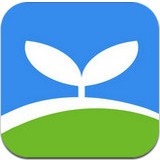
秦皇岛安全教育平台下载-秦皇岛安全教育平台是一款学习国家安全教育知识的客户端应用,在秦皇岛安全教育平台中随时参与安全教育精品课学习,提升孩子的安全意识,培养亲子关系,您可以免费下载安卓手机秦皇岛安全教育平台。

迷你校园游乐场世界app是一款专为儿童提供的早教学习软件,迷你校园游乐场世界app通过趣味动画方式,让孩子认识游乐园认识超市。 软件介绍 您想和自己喜欢的朋友一起玩吗?我们去巨大
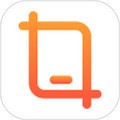
截图宝app下载-截图宝app是一款装逼软件,截图宝app为用户提供便捷的装逼截图功能,用户可以自由制作微信支付宝转账图片,发到朋友圈,让用户一不小心就装了个逼,您可以免费下载安卓手机截图宝。

尚弘惜居app是一款房产投资一站式服务软件平台。尚弘惜居app简易易用的地图找房,用手指尖轻轻松松圈定,就可以掌握特定地区楼价。 更新日志 更新了重要城市切换BUG